可以定制自己的专用版-可以定制自己的专用版纸吗
WPS Office是大家非常喜欢的国产办公软件 , 用户量非常大 。尤其在政府机关、学校、企事业单位用户更多 。WPS Office也不负众望,一直在不断的推出新版本,功能也越来越强大 。
近日,WPS Office又进行了一次升级,推出了WPS Office 2019.8697政府版,该版本允许用户自定义软件启动画面,用户可以在WPS Office启动时加上自己公司的logo,效果如下:
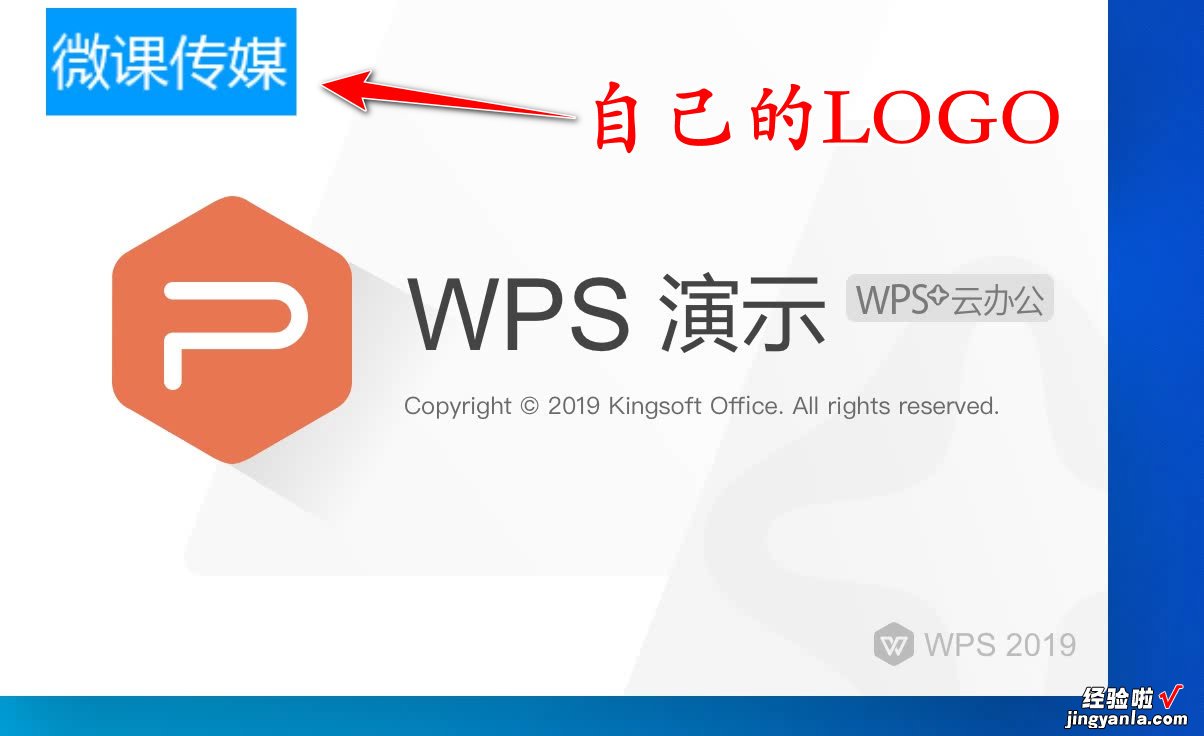
这样显得是不是非常专业和有趣 。
如何给WPS Office2019添加自己定制的LOGO
制作并不复杂 , 按照如下步骤 , 任何人都可以轻松将WPS Office打造成自己的专用版本 。下面是我打造的二个个人定制版本:
样式一

样式二
下面是具体的操作 。
样式一的操作方法
1.准备一张png图像名称为companylogo , 图像大小160*80,不能太大,太大会占用过多的软件启动画面,影响美观 。你可以自己试着来,这个数值是我推荐给大家的一个参考值 。
用图像设计软件设计一个精美的专属logo,常用的软件是PS,当然你可以用其他软件设计,图像格式一定选择为png,名称为companylogo,这是程序默认的加载图像的名称,注意必须保证为这个名称 。
2.将图像复制到WPS Office 2019安装目录下:
C:Program Files (x86)KingsoftWPS Office11.8.6.8697oem
覆盖目录中存在的同名文件 。
3.重新启动WPS Office 2019,就可以看到自己设计的专用版了 。

样式二的操作方法
1.设计一个带透明背景的png图像这是一个纯文字透明背景的png图像,它可以将文字直接显示在WPS Office 2019启动画面上 。
该图像可以用PS和其他图像设计软件制作 , 这里以PS为例 。
(1)打开PS,单击“文件--新建”命令,新建一个宽度160像素,高度为80像素的透明图像 。
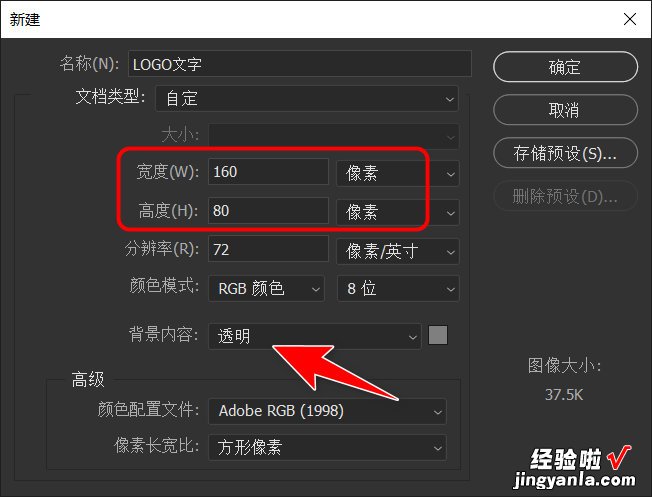
(2)在左侧的工具栏中单击文字工具,然后在图像中插入文字,文字内容可以随意 , 例如我输的文字是“微课传媒”,调整文字大小、颜色、字体类型至满意为止 。
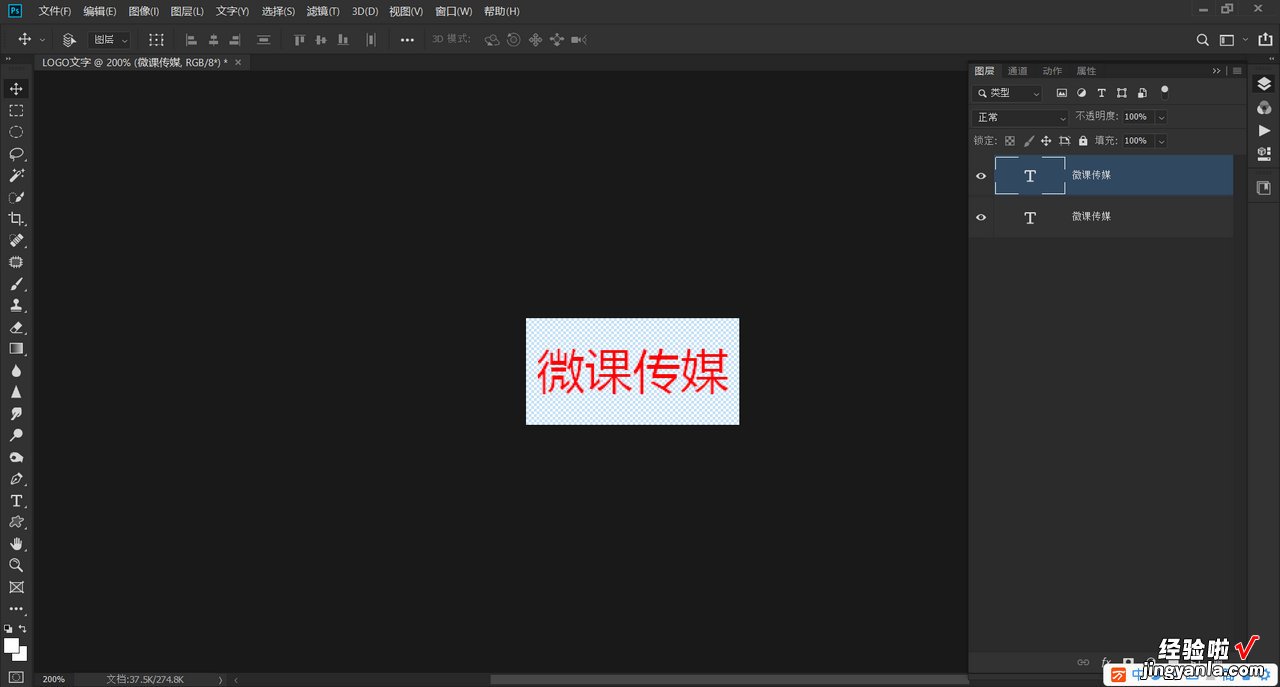
(3)单击“文件--存储为”命令,将图片保存为png格式 , 文件名为companylogo 。
2.将制作好的图片复制到WPS Office 2019的安装目录,覆盖同名文件:
C:Program Files (x86)KingsoftWPS Office11.8.6.8697oem
3.启动WPS , 就可以看到自己输入的文字显示到了启动画面上,是不是很酷!

提醒:
要想让自己的图像正常显示在WPS Office启动画面上,必须注意:1.文件名是companylogo
2.文件格式是png
3.保存目录是WPS Office 2019安装目录中的oem目录
三者必须同时具备,否则不能正常显示 。如果不想在启动画面上看到“xxx政府版”这几个字,那么可以定位到WPS安装目录,找到里面的oem文件夹,删掉即可 。
扩展阅读:
■>>【可以定制自己的专用版-可以定制自己的专用版纸吗】■>>办公软件升级 , Office 2019批量授权版2019年9月更新,支持win7
■>>微软两款办公软件:Office 2019和Office 365,哪一个是最佳选择
■>>微软Office软件这么强大,想知道原因?看一看Office的前世今生
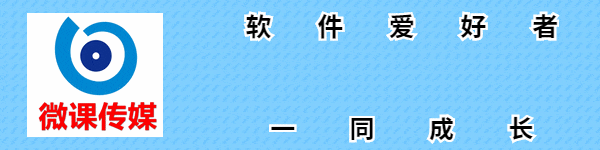
1.阅后如果喜欢 , 不妨点赞、收藏、评论和关注一下 。
2.如果喜欢玩软件,请关注本头条号阅读相关文章 。
3.在学习中有什么问题,欢迎与我沟通交流 , 今日头条号搜索【微课传媒】,我在这里等你哟!
